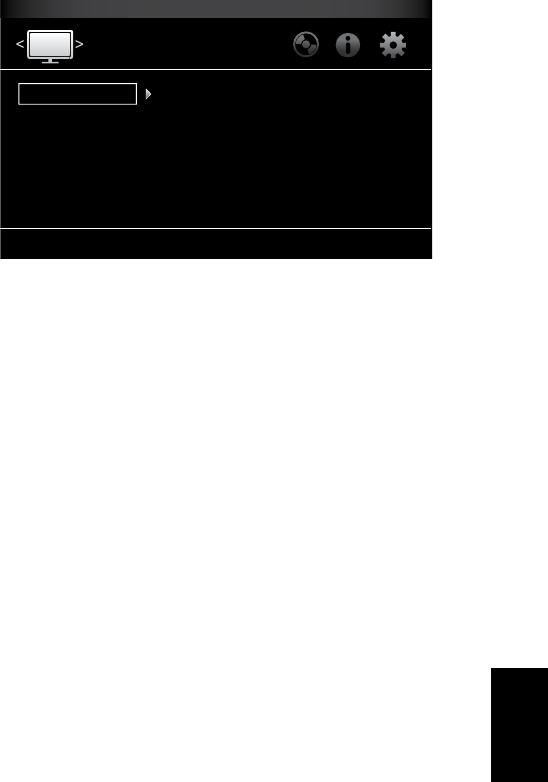NEDERLANDS
17
BDS De receiver opstellen
One T
tv ingeschakeld en overgeschakeld naar de ingang waarmee de BDS-receiver is
verbonden als een Blu-ray Disc of DVD wordt geplaatst. OPMERKING:
CEC (Consumer Electronics Control) ondersteunen.
Stand-by systeem:
receiver automatisch in de stand-bymodus gezet als een verbonden tv op stand-by wordt
gezet.
Systeemupgrade:Selecteer deze optie wanneer u een firmware-upgrade wilt installeren
voor uw BDS-receiver die u van een website van Harman Kardon of andere bron van
Harman Kardon hebt gedownload. Een dergelijke upgrade kan plaatsvinden via een USB-
stick,
OPMERKING:
internetverbinding,
Beginconfiguratie: Met deze optie wordt de beginconfiguratie van de receiver geactiveerd
(zie Beginconfiguratie, op pagina 15).
BD-Live Opslag: W
extra materiaal of andere informatie van internet downloaden (via de netwerkverbinding)
naar een opslagapparaat da
deze optie kunt u bekijken hoeveel ruimte er beschikbaar is op het geheugenapparaat
en kunt u eerder opgeslagen BD-Live-inhoud van het apparaat verwijderen. (Zie
Interactiviteit met BD-Live, op pagina 23, voor nadere details.)
Standaardinstellingen herstellen: Met deze optie zet u de receiver terug naar de
fabrieksinstellingen. OPMERKING:
instellingen voor FM-zenders verwijderd en wordt het wachtwoord voor ouderlijk toezicht
teruggezet op de fabrieksinstelling van 0000.
T Met deze instelling kiest u de taal voor de Blu-ray Disc- of DVD-speler en
de discmenu's,
OPMERKING:
gebruikt u het discmenu om een taal in te stellen die wel beschikbaar is.
Afspelen: De optie
Hoekpictogram tonen:Hiermee geeft u aan of u al dan niet automatisch een hoekpictogram
in beeld wilt zien dat er meerdere cameraposities beschikbaar zijn.
Autom.Met deze optie bepaalt u of de disc automatisch start zodra deze in de
speler van de BDS-receiver wordt geladen.
PIP-pictogram tonen: Met deze optie geeft u aan of u al dan niet automatisch een beeld-
in-beeld-pictogram wilt weergeven bij het afspelen van een Blu-ray Disc waarop de
beeld-in-beeld-functie beschikbaar is.
Secundaire Audio-pictogram: Met deze optie geeft u aan of het Secundaire
pictogram al dan niet automatisch in beeld verschijnt om aan te geven dat andere
audiosignalen op de Blu-ray Disc beschikbaar zijn.
Disc hervatten: Met deze optie geeft u aan of een uitgenomen disc bij de volgende keer dat
deze in de speler van de receiver wordt geladen vanaf hetzelfde punt moet worden gestart.
DivX
®
VOD DRM:Met deze optie worden de DRM-registratiegegevens (Digital Rights
Management) voor DivX Video-On-Demand van uw receiver weergegeven.
Ouderlijk toezicht: Met deze optie stelt u het wachtwoord en het niveau voor het
kinderslot voor de receiver in.
verschijnt om een nieuw of bestaand wachtwoord in te voeren.
standaardwachtwoord is 0000.
Geforceerd koppelen: Met deze optie wordt Bluetooth -koppeling ingeschakeld zoda
de receiver kunt koppelen met een nieuw apparaat.
Netwerk: Deze optie is voor het instellen van de volgende netwerkfuncties:
Informatie: Hiermee geeft u het IP-adres,
adressen van uw netwerk weer
AirPlay IP-adres weergegeven.
Verbindingstest: Met deze optie wordt getest of er een werkende netwerkverbinding met
de BDS-receiver is.
IP-instellingen: Met deze optie kunt u uw netwerkinstellingen invoeren,
met de hand.
BD-Live Verbinding: Met deze optie kunt u de voorkeuren voor de BD-Live-verbinding
instellen voor de receiver
telkens wanneer een disc met BD-Live-inhoud wordt afgespeeld.
downloaden alleen toegestaan wanneer de disc officieel voor BD-Live is gecertificeerd.
Met "Prohibited" wordt geen enkele toegang tot BD-Live toegestaan.
Proxy-instellingen:Met "Disabled" omzeilt u alle instellingen voor de proxyhost en
proxypoort,
u het mogelijk de proxyhost en de proxypoort te kiezen wanneer die nodig zijn voor
uw netwerk.
verstandig om "Disabled" te kiezen.
Weergave-instellingen
Configure and optimize the settings for y
TV
Video Processing
Aspect Ratio
Resolution
Color Space
Film Mode
HDMI Deep Color
TV Standard
16:9 Full
Auto
RGB
Off
On
Auto
Displa
TV: Via deze optie kunt u de volgende weergave-instellingen uitvoeren:
Beeldverhouding: Hier kiest u hoe u programma's in 4:3 wilt zien op een
16:9-beeldscherm,
wordt 4:3-materiaal uitgerekt zodat een 16:9-beeldscherm geheel wordt gevuld. Met
"16:9 Normal" wordt 4:3-materiaal op een 16:9-beeldscherm weergegeven met links en
rechts zwarte balken,
in op breedbeeldmateriaal om een 4:3-beeldscherm te vullen.
16:9-materiaal weergegeven met zwarte balken boven en onder
verhouding zonder vervorming.
Resolutie: Met deze optie kunt u de hoogste resolutie voor uw tv selecteren.
wordt automatisch de beste resolutie voor uw tv of platte beeldscherm geselecteerd.
Kleurruimte:Met deze optie kunt u de video-uitvoer van de BDS-receiver afstemmen op
de kleurruimte van de aangesloten tv of het aangesloten videoscherm.
documentatie bij uw tv of videoscherm om te bepalen welke kleurruimte wordt gebruikt.
Filmmodus:W
als het scherm een resolutie van 1080p heeft en een vernieuwingsfrequentie voor video
die een geheel veelvoud van 24 bedraagt), stelt u F
resolutie van Blu-ray Disc-materiaal te krijgen bij 24 beelden per seconde.
beeldscherm geen 1080p/24 Hz-signaal kan verwerken,
BDS-receiver zal het filmmateriaal van 24 beelden per seconde dan converteren naar de
standaard-videofrequentie van 30 Hz.
HDMI Deep Color:Met deze optie stelt u de resolutie van de kleuruitvoer naar de tv in.
Wanneer uw tv Deep Color accepteert,
laten weergeven.
• Aan:
uw tv geen ondersteuning biedt voor 36-bits Deep Color
kleur uit.
• Uit:
Tv standaard:Met deze optie kunt u de BDS-receiver afstemmen om de tv-standaard
in uw regio.
receiver toe te staan de standaard automatisch aan te passen aan de standaard van de
verbonden tv
OPMERKING:
seconden P
dit vermijden door de instelling P
HDMI 3D:Met deze optie kunt u bepalen hoe de BDS-receiver HDMI 3D-inhoud verwerkt.
Als u de receiver hebt verbonden met een tv die 3D ondersteunt,
de receiver toe te staan om 3D-inhoud automatisch af te spelen in 3D.
hebt verbonden met een tv die niet 3D ondersteunt,
2D af te spelen.